Mundarija
Agar siz ushbu maqolani o'qiyotgan bo'lsangiz, kompyuteringizdan to'g'ri foydalana olmaganingizdan xafa bo'lishingiz kerak.
Noma'lum sabablarga ko'ra Windows dasturlarni, ayniqsa o'yinlarni Grafik kartaga kirishni bloklab qo'ygan. Grafik kartasiz siz oʻyin oʻynay olmaysiz.
Omadingiz borki, bu xato oddiy amallarni bajarish orqali osongina tuzatiladi.
Umumiy sabablar “Ilova grafikaga kirishdan bloklangan. Uskuna” xatosi
Windows 10 kompyuteringizda “Ilova grafik uskunasiga kirishdan bloklangan” xatosiga duch kelishingizning bir qancha sabablari bor. Mumkin bo'lgan sabablarni tushunish muammoni tashxislash va uni yanada samarali hal qilishga yordam beradi. Bu xatoning eng keng tarqalgan sabablaridan ba'zilari:
- Eskirgan yoki mos kelmaydigan grafik drayverlar: Ushbu xatoning asosiy sabablaridan biri eskirgan yoki mos kelmaydigan grafik drayverlardir. Agar grafik karta drayveringiz yangilanmagan bo'lsa, u sizning uskunangiz bilan to'g'ri aloqa qila olmasligi mumkin, bu xatolik yuzaga kelishiga olib keladi. Drayv yangilanishlarini muntazam tekshirib turing va kerak bo'lganda ularni o'rnating.
- Buzuq tizim fayllari: Ushbu xatoning yana bir keng tarqalgan sababi buzilgan tizim fayllari. Ushbu fayllar noto'g'ri yangilanish, zararli dastur yoki apparat bilan bog'liq muammolar kabi turli sabablarga ko'ra buzilishi mumkin. SFC (tizim fayllarini tekshirish) skanerini ishga tushirish har qanday muammolarni aniqlash va tuzatishga yordam beraditizimingizdagi buzilgan fayllar.
- Uskuna bilan bog'liq muammolar: Ba'zida muammo grafik uskunaning o'zida bo'lishi mumkin. Agar sizning grafik kartangiz shikastlangan yoki to'g'ri ishlamasa, u ilovalarning unga kirishiga to'sqinlik qilishi va xato xabariga olib kelishi mumkin. Bunday hollarda yordam uchun ishlab chiqaruvchi yoki professional texnik bilan bog'lanish kerak bo'lishi mumkin.
- Noto'g'ri konfiguratsiya sozlamalari: Agar grafik kartangiz sozlamalari to'g'ri sozlanmagan bo'lsa, bu xatoga olib kelishi mumkin. sodir bo'lmoq. Bunga ishlash, quvvatni boshqarish yoki moslik uchun noto'g'ri sozlamalar kiradi. Grafik sozlamalaringizni standart qiymatlarga qaytarish ba'zan muammoni hal qilishi mumkin.
- Zamonaviy dasturiy ta'minot: Ba'zi dasturiy ta'minot ilovalari grafik kartangiz yoki uning drayverlari bilan ziddiyatli bo'lishi mumkin, bu esa xato xabari paydo bo'lishiga olib keladi. Bu antivirus dasturlari, tizimni optimallashtirish vositalari yoki boshqa grafika bilan bog'liq dasturlar kabi uchinchi tomon ilovalarini o'z ichiga olishi mumkin. Muammoni hal qilish yoki yo'qligini tekshirish uchun har qanday ziddiyatli dasturiy ta'minotni o'chiring yoki o'chiring.
Ilovaning asosiy sababini aniqlash orqali Grafik uskunasiga kirishda xatolik yuzaga kelganda, muammoni hal qilish uchun tegishli choralarni ko'rishingiz mumkin. va kompyuteringizni yana muammosiz ishga tushiring. Muammoni hal qilish va uzluksiz oʻyin yoki multimedia tajribasidan bahramand boʻlish uchun ushbu maqolada keltirilgan usullarga amal qiling.Windows 10 kompyuteringiz.
1-usul: Drayverlarni qayta oʻrnating/yangilang
Agar ilova grafik uskunasiga kirishi bloklangan degan xato xabarni koʻrsangiz, grafik drayveringiz eskirgan yoki joriy drayveringizga mos kelmaydi. video karta. Bu muammoni hal qilishning eng yaxshi usuli grafik drayverlarni qayta oʻrnatish yoki yangilashdir.
1-qadam: Windows + S tugmalarini bosing va Control-ni qidiring. Panel .
2-qadam: Boshqarish panelini oching.

3-qadam: Bosing Dastur va xususiyatlar .

4-qadam: Video karta drayverini toping va uni o'chirib tashlang .
NVIDIA uchun AMD va NVIDIA GeForce Experience uchun Radeon dasturiy ta'minoti
5-qadam: Grafik karta ishlab chiqaruvchisi veb-saytiga o'ting va ularning eng so'nggi drayverlarini yuklab oling
// www.nvidia.com/en-us/geforce/geforce-experience/download/

//www.amd.com/en/support
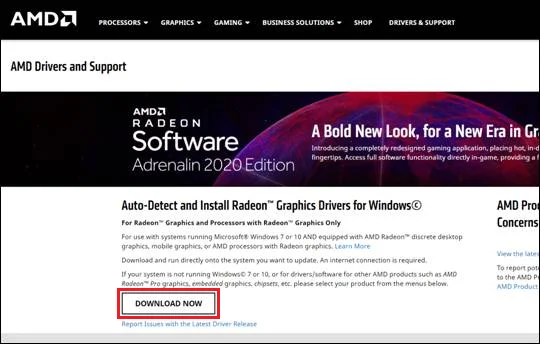
6-qadam: Yuklab olish tugashini kuting va uni oʻrnating.
7-qadam: Oʻrnatish ustasidagi ekrandagi koʻrsatmalarga amal qiling.
Oʻrnatishdan soʻng, kompyuteringizni qayta ishga tushiring va muammo hal qilinganligini tekshiring.
Agar dastur yangi drayverlarni o'rnatgandan so'ng grafik kartaga kira olmasa, quyidagi keyingi usulga o'ting.
2-usul: Tizimga texnik xizmat ko'rsatishni ishga tushiring.
Ba'zan video drayverni o'chirish va qayta o'rnatish bilan bog'liq muammo yuzaga kelganda ushbu xato xabarini olishingiz mumkin.tuzatish. Shunday qilib, keyingi qadam tizimga texnik xizmat ko'rsatishni ishga tushirishdir. Bu tizimingizni har qanday muammolarni tekshiradi va iloji bo'lsa, ularni tuzatadi.
1-qadam: Windows Key + R -ni bosing va msdt.exe - kiriting. id MaintenanceDiagnostic .
2-qadam: Ok tugmasini bosing.

3-qadam:
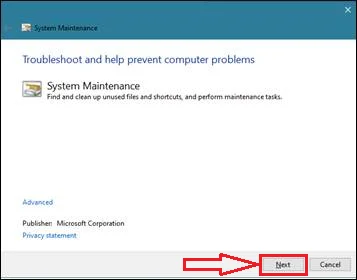
4-qadam: Ekrandagi ko'rsatmalarga amal qiling va muammolarni bartaraf etish dasturi tugashini kuting. Muammo bartaraf qilish vositasi kompyuteringizda o‘zgarishlarni qo‘llashni tugatgandan so‘ng, kompyuteringizni qayta ishga tushiring va muammo hal qilinganligini tekshiring.
3-usul: Uskuna qurilmasi nosozliklarini bartaraf etish dasturini ishga tushiring
Ko‘p hollarda bu muammoni hal qilishingiz mumkin. Uskuna qurilmasi muammolarini bartaraf etish vositasini ishga tushirish orqali. Ushbu yordamchi dastur tizimingizni apparat bilan bog'liq muammolarni tekshiradi va muammoga olib keladigan drayverlarni avtomatik ravishda yangilaydi yoki tuzatadi.
1-qadam: Windows tugmasi + S -ni bosing va
2-qadam: nosozliklarni bartaraf etish sozlamalarini oching.
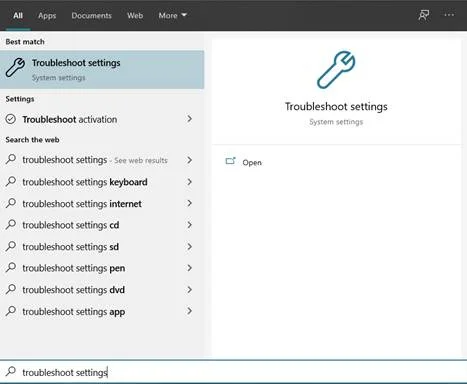
3-qadam: Endi Uskuna va qurilmalar -ni toping.
4-qadam: Muammolarni bartaraf etish vositasini ishga tushirish tugmasini bosing.
5-qadam: Nosozliklarni bartaraf etish ustasidagi ko‘rsatmalarga rioya qiling.
Muammolarni bartaraf etish vositasi kompyuteringizdagi konfiguratsiyalarni o‘zgartirishni tugatgandan so‘ng kompyuteringizni qayta ishga tushiring.
4-usul: SFC skanerlashni ishga tushiring
Ushbu muammoni hal qilishning yana bir usuli - SFC (tizim fayllarini tekshirish) skanerini ishga tushirish. Ushbu o'rnatilgan Windows vositasibuzilgan tizim fayllarini skanerlashi va almashtirishi mumkin.
1-qadam: Klaviaturangizdagi Windows tugmachasini + X tugmasini bosing va Buyruqning satri (Administrator)<-ni tanlang. 7>.

2-qadam: Buyruqning satri ochilganda “ sfc /scannow ” kiriting va Enter tugmasini bosing. .

3-qadam: Skanerlash tugagandan so'ng tizim xabari paydo bo'ladi. Bu nimani anglatishini bilish uchun quyidagi roʻyxatga qarang.
- Windows Resource Protection hech qanday yaxlitlik buzilishini aniqlamadi – Bu sizning operatsion tizimingizda hech qanday shikastlangan yoki etishmayotgan narsa yoʻqligini anglatadi. fayllar.
- Windows Resurs Protection so'ralgan amalni bajara olmadi - Ta'mirlash vositasi skanerlash vaqtida muammoni aniqladi va oflayn skanerlash zarur.
- Windows Resurs himoyasi buzilgan fayllarni topdi va ularni muvaffaqiyatli tuzatdi - Ushbu xabar SFC aniqlangan muammoni hal qila olganida paydo bo'ladi.
- Windows Resurs himoyasi buzilgan fayllarni topdi lekin buni amalga oshira olmadi. ulardan ba'zilarini tuzating. – Agar bu xato yuzaga kelsa, buzilgan fayllarni qo'lda tuzatishingiz kerak. Quyidagi qoʻllanmani koʻring.
**Barcha xatolarni tuzatish uchun SFC skanerlashni ikki-uch marta bajarishga harakat qiling**
Xulosa
Ilova grafik qurilmalarga kirishi bloklanganidan keyin kompyuteringizni qayta ishga tushirish odatda muammoni hal qiladi. Agar bu ishlamasa, drayverlarni yangilab ko'ring yoki o'chirib tashlang va qayta o'rnatingilova.
Ushbu yechimlar yordamida siz Windows 10 da "Ilova grafik uskunasiga kirishdan bloklangan"ni tez va oson tuzatishingiz kerak. Agar boshqa savollaringiz yoki takliflaringiz boʻlsa, quyidagi izohlarda bizga xabar bering.
Agar kompyuteringizda hali ham muammolar mavjud boʻlsa, quyidagi qoʻllanmalardan biri yordam berishi kerak: ikkinchi displey aniqlanmadi, Windows 10ʼda sozlamalarni sinxronlashtirish, Ethernet tarmog‘ida yaroqli IP yo‘q, derazalarni asl holatiga qaytarishda muammo yuz berdi, noma’lum USB qurilmasi (qurilma identifikatori so‘rovi bajarilmadi) va noutbuk quvvatlanmayapti, ta’mirlash bo‘yicha qo‘llanma.
Ko‘p beriladigan savollar
Grafik uskunasiga kirishda bloklangan ilovani qanday tuzatsam bo‘ladi?
Agar ilovaning grafik uskunasiga kirishi bloklanishi bilan bog‘liq muammoga duch kelsangiz, muammoni hal qilish uchun bir necha qadamlarni bajarishingiz mumkin. Birinchidan, grafik drayverlaringiz yangilanganligini tekshiring. Eng so'nggi drayverlarni ishlab chiqaruvchining veb-saytidan yuklab olishingiz mumkin, agar ular bo'lmasa. Drayverlarni yangilaganingizdan so'ng, kompyuteringizni qayta ishga tushiring va dasturni qayta ishga tushirib ko'ring. Muammo davom etsa, grafik sozlamalaringizni standart qiymatlarga qaytaring.
Oʻyinlarga mening grafik uskunamga kirishga qanday ruxsat berishim mumkin?
Oʻyinlarga kirishga ruxsat berish uchun kompyuteringizning operatsion tizim sozlamalarini oʻzgartirishingiz kerak. sizning grafik uskunangiz. Buni odatda "Boshqarish paneli" ni ochib, bo'limga o'tish orqali amalga oshirish mumkin"Tizim" yoki "Sozlamalar" menyusi. Bu erda siz "Kengaytirilgan" yorlig'ini topishingiz va "Ishlash" yoki "Grafika" parametrlarini tanlashingiz kerak. Kerakli o'zgarishlarni amalga oshirganingizdan so'ng, o'zgarishlar kuchga kirishi uchun kompyuteringizni qayta ishga tushirishingiz kerak bo'ladi.
Qanday qilib ilovani o'rnatilgan grafiklardan foydalanishga majburlashim mumkin?
Majburlash jarayoni Integratsiyalashgan grafiklardan foydalanish uchun ilova nisbatan oddiy. Birinchi qadam, qaysi ilovalar o'rnatilgan grafiklardan foydalanayotganini aniqlashdir. Buni sozlamalar menyusidagi ilovalar ro'yxatiga qarash orqali amalga oshirish mumkin. Ilovani aniqlaganingizdan so'ng, siz "grafika" sozlamasini topishingiz kerak. Ushbu sozlama katta ehtimol bilan ilova menyusida joylashgan bo'ladi. Nihoyat, siz “grafik” sozlamasini “integratsiyalashgan” qilib belgilashingiz kerak.
Grafik uskunasiga kirish xatosini qanday tuzataman?
“Grafika uskunasiga kirish” xatosining mumkin boʻlgan sabablaridan biri bu. kompyuter drayverlari eskirgan. Buni tuzatish uchun foydalanuvchi ishlab chiqaruvchining veb-saytiga o'tishi va grafik kartasi uchun eng so'nggi drayverlarni yuklab olishi kerak. Yana bir potentsial yechim - grafik karta drayverlarini olib tashlash va keyin qayta o'rnatish. Agar bu yechimlarning hech biri ishlamasa, foydalanuvchi o‘z grafik kartasi yoki kompyuteri uchun mijozlarni qo‘llab-quvvatlash xizmatiga murojaat qilishi kerak bo‘lishi mumkin.
Uskuna va qurilmalarda nosozliklarni bartaraf etish vositasini qanday ishga tushirishim mumkin?
Avval Boshqaruvni ochishingiz kerak. Uskuna va qurilmalar muammolarini bartaraf etish dasturini ishga tushirish paneli. Boshqaruv paneli paydo bo'lgandan keyinochiq, siz "Uskuna va tovush" ni tanlashingiz kerak. "Uskuna va tovush" toifasi ostida siz "Ovozni tinglash muammolarini bartaraf etish" variantini ko'rasiz. Ushbu parametr tanlansa, apparat va qurilmalar nosozliklarini bartaraf etish dasturi ishga tushadi.

